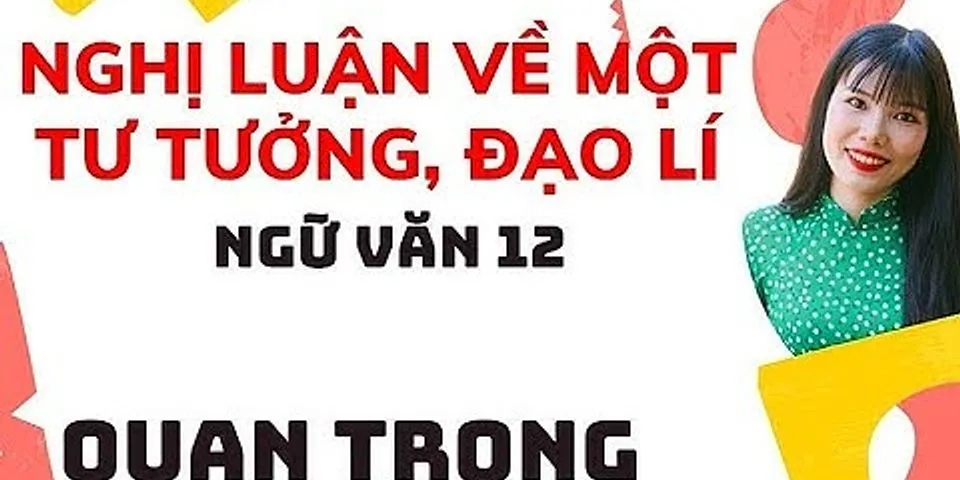Trong thời gian làm việc ở nhà hay học online như thế này thì những ứng dụng họp online như Zoom là không thể thiếu. Tuy nhiên, khi họp online thì anh em khá ngại do background ở nhà mình không được đẹp. Đừng lo lắng, trong bài viết này mình sẽ hướng dẫn anh em chi tiếtcách đổi background trong Zoom trên điện thoạivà máy tínhcực kỳ thú vị.1. Cách đổi background trong Zoom trên điện thoại iPhoneĐể đổi background trong Zoom trên những chiếc iPhone cũng không quá khó, anh em sẽ sử dụng tính năng Virtual Background. Đầu tiên, anh em mở ứng dụng Zoom trên điện thoại lên vàtham gia vào cuộc họp trên Zoom. Show
 Bước 1:Anh em chọn vàoKhác (More)ở góc dưới bên trái, sau đó anh em tiếp tục chọn vàoNền và bộ lọc để chọn background có sẵntrên ứng dụng.  Bước 2:Cuối cùng nếu muốn sử dụngảnh trên điện thoại làmbackgroundthì anh emchọn dấu cộng và thêm ảnh mình muốnnhé.  2. Cách thay đổi hình nền Zoom trên máy tínhAnh em có thể thay đổi hình nền với tính năng mặc định trên ứng dụng. Anh em trước khi vào cuộc họp trên Zoom mới có thể thay đổi ảnh nền nhé. Anh em chọn vào biểu tượngSettingởgóc trên bên phải.  Bước 1:Sau đó anh em chọn vàoBackground & filters, tiếp tụcchọn hình nền có sẵncủa ứng dụng mà anh em mong muốn. Hoặc anh em có thể chuyểnvideo filtersđể đặtbackground là videonhé.  Bước 2:Ngoài ra, anh em chọn vàodấu cộngđể có thể gắnthêm ảnh mà anh em yêu thích làm backgroundcho bản thân.  3. Cách đổi background trong Zoom trên điện thoại SamsungĐể có thể thay đổi background trong Zoom trên điện thoại Samsung, anh em cần mở ứng dụng lên.Chọn vào cuộc họp mới.Sau đó, anh em chọn vào mụcKhác.  Bước 1:Tiếp theo anh em chọn vào dòngNền ảođể tiến hành thay đổibackground. Sau đó anh em sẽ có sẵn một vàibackgroundđể lựa chọn.  Bước 2:Anh em chọn vào dấu cộng ở cuối đểthêm ảnh cá nhânmà anh em thích. Cuối cùng là chọn ảnh đó để làmbackground.  4. Cách đổi background trong Zoom trên điện thoại OPPOĐể có thể thay đổi background trong Zoom trên điện thoại OPPO anh em cũng làm tương tự như trên điện thoại Samsung.  5. Cách đổi background trong Zoom trên điện thoại AndroidĐể có thể thay đổi background trong Zoom trên điện thoại Android anh em cũng có thể làm tương tự như trên điện thoại Samsung.  6. Cách chỉnh background trong Zoom AndroidChỉnh background trên điện thoại Android anh em làm tương tự như trên điện thoại Samsung nhé.  7. Đổi background Zoom trên điện thoạiAnh em có thể đổi background trên điện thoại Android, anh em có thể làm tương tự như trên mục 3: Cách đổi background trên điện thoại Samsung. Còn đối với iPhone anh em làm tương tự mục 1 nhé.  8. Cách chèn ảnh vào Zoom trên điện thoạiAnh em có thể xem lại mục 1 và 3 để biết cách chèn thêm ảnh cá nhân vào điện thoại Android và iPhone nhé.  Anh em có thường sử dụng background ảo khi họp Zoom không? Nếu thấy bài viết hữu ích cho mình xin một like và một share nhé. Rất cảm ơn anh em đã xem bài viết. Xem thêm:
Cách cài đặt hình nền trên Zoom trên máy tính (Windows/ Mac)Thực hiện theo các bước sau để cài đặt hình nền ảo trên Zoom trên máy tính (Windows/ Mac): 1. Tại giao diện của phòng học/ phòng họp Zoom, nhấp chọn hình mũi tên bên cạnh Start Video/ Stop Video.  2. Tại menu thả xuống, chọn Choose Virtual Background 3. Một cửa sổ hiện lên, dưới phần Virtual Backgroud, bạn có thể chọn bất cứ bức hình nào do Zoom cung cấp để làm nền ảo. Bạn cũng có thể chọn các video sẵn có trong danh sách để làm nền ảo sinh động hơn.  Cách đổi hình nền (Background) trong Zoom trên máy tính:Bên cạnh danh sách các hình nền do Zoom cung cấp, bạn cũng có thể tải lên bất cứ bức hình yêu thích nào từ máy tính để đổi làm hình nền trên Zoom. Thực hiện các bước sau để đổi hình nền (Background) trên Zoom trên máy tính: 1. Sau khi đã mở hình nền ảo trên Zoom, nhấp chọn hình dấu + ở phía dưới bức hình của bạn.  2. Chọn Add Image để thêm hình nền ảo, chọn Add Video để thêm video làm hình nền trên Zoom. 3. Một ô cửa sổ hiện ra, chọn bức hình/ video bạn muốn đổi làm nền ảo trên Zoom >> Nhấn Open. Sau đó, bức hình/ video đó sẽ được tự động thiết lập làm hình nền trên Zoom của bạn.  Lưu ý: Bạn cần tải trước hình ảnh, video bạn muốn chọn làm hình nền về máy tính. Có thể tham khảo danh sách trọn bộ sưu tập hình nền ảo đẹp cho Zoom dưới đây.
1. Cách đổi hình nền Zoom trên máy tínhThực hiện theo các bước dưới đây để thay đổi nền background trên Zoom cho Windows và Mac: Bước 1: Tải Zoom cho Windows hoặc Mac về máy và cài đặt. Bước 2: Tiếp theo mở ứng dụng Zoom và đăng nhập tên, mật khẩu của bạn  Bước 4: Tiếp theo tìm và click chọn tab Background & Filters (Nền & Bộ Lọc) ở khung bên trái.  Bước 5: Tại tab Virtual Background (Nền Ảo), chọn ảnh nền Zoom mà bạn thích. Ngay lập tức, không gian lộn xộn của bạn sẽ được thay thế bằng background mới, chuyên nghiệp và lịch sự hơn.  Cách cài đặt hình nền, đổi background cho Zoom trên điện thoại, máy tính
Hình nền background cho Zoom sẽ giúp che đi những thứ lộn xộn phía sau lưng bạn cũng như giúp buổi hội họp của bạn trở nên thú vị hơn. Hãy cùng tham khảo ngay cách cài đặt hình nền cho Zoom bằngtính năng nền ảo Virtual Backgroundqua bài viết dưới đây bạn nhé!
Cách cài đặt hình nền, đổi background cho Zoom trên điện thoại, máy tính Cách cài đặt hình nền cho Zoom trên điện thoại, máy tính
|